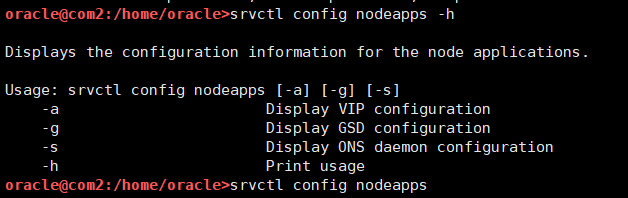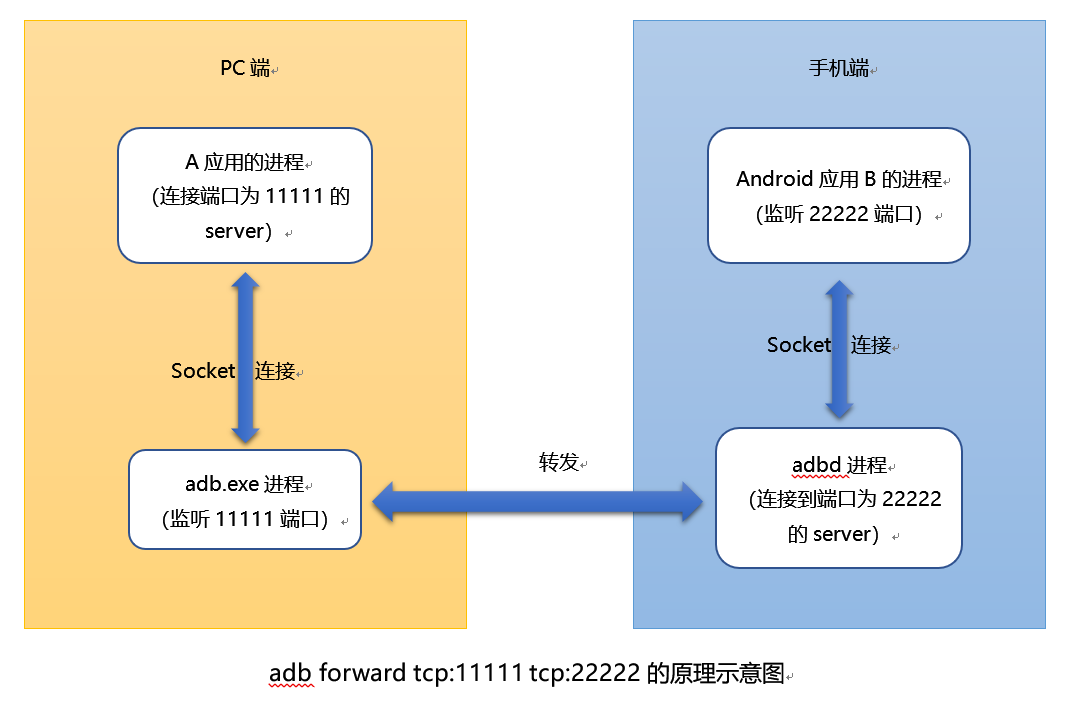经常,我们在启动应用的时候发现系统需要的端口被占用,如何知道谁占有了该端口,很多人都比较头疼,下面就介绍一种非常简单的方法,希望对大家有用
假如我们需要确定谁占用了我们的8080端口
1.可通过cmd ----》netstat -ano 指令查看所有的端口占用情况
C:\Users\Administrator>netstat -ano
活动连接
协议 本地地址 外部地址 状态 PID
TCP 0.0.0.0:135 0.0.0.0:0 LISTENING 472
TCP 0.0.0.0:445 0.0.0.0:0 LISTENING 4
TCP 0.0.0.0:801 0.0.0.0:0 LISTENING 9524
TCP 0.0.0.0:3306 0.0.0.0:0 LISTENING 2416
TCP 0.0.0.0:5001 0.0.0.0:0 LISTENING 9524
TCP 0.0.0.0:7879 0.0.0.0:0 LISTENING 4860
TCP 0.0.0.0:8009 0.0.0.0:0 LISTENING 9524
TCP 0.0.0.0:8080 0.0.0.0:0 LISTENING 9524
TCP 0.0.0.0:49152 0.0.0.0:0 LISTENING 536
TCP 0.0.0.0:49153 0.0.0.0:0 LISTENING 1052
TCP 0.0.0.0:49157 0.0.0.0:0 LISTENING 616
TCP 0.0.0.0:49160 0.0.0.0:0 LISTENING 1116
TCP 0.0.0.0:49172 0.0.0.0:0 LISTENING 600
TCP 0.0.0.0:49202 0.0.0.0:0 LISTENING 2100
TCP 3.3.10.190:139 0.0.0.0:0 LISTENING 4
TCP 3.3.10.190:51248 10.1.1.3:9090 ESTABLISHED 4860
TCP 3.3.10.190:52308 10.10.34.22:80 ESTABLISHED 1280
TCP 127.0.0.1:4300 0.0.0.0:0 LISTENING 7060
TCP 127.0.0.1:4301 0.0.0.0:0 LISTENING 7060
TCP 127.0.0.1:8005 0.0.0.0:0 LISTENING 9524
TCP 127.0.0.1:8411 0.0.0.0:0 LISTENING 952
TCP 127.0.0.1:20001 0.0.0.0:0 LISTENING 2620
TCP 127.0.0.1:27382 0.0.0.0:0 LISTENING 3116
TCP 127.0.0.1:49220 127.0.0.1:62522 ESTABLISHED 4328
TCP 127.0.0.1:49392 127.0.0.1:49393 ESTABLISHED 4860
TCP 127.0.0.1:49393 127.0.0.1:49392 ESTABLISHED 4860
TCP 127.0.0.1:50176 127.0.0.1:50177 ESTABLISHED 4860
TCP 127.0.0.1:50177 127.0.0.1:50176 ESTABLISHED 4860
TCP 127.0.0.1:50183 127.0.0.1:50184 ESTABLISHED 6512
TCP 127.0.0.1:50184 127.0.0.1:50183 ESTABLISHED 6512
TCP 127.0.0.1:50437 127.0.0.1:50438 ESTABLISHED 4860
TCP 127.0.0.1:51249 127.0.0.1:51250 ESTABLISHED 4860
TCP 127.0.0.1:51250 127.0.0.1:51249 ESTABLISHED 4860
TCP 127.0.0.1:51544 127.0.0.1:51547 ESTABLISHED 3108
TCP 127.0.0.1:51547 127.0.0.1:51544 ESTABLISHED 9524
TCP 127.0.0.1:62522 0.0.0.0:0 LISTENING 1628
TCP 127.0.0.1:62522 127.0.0.1:49220 ESTABLISHED 1628
TCP 192.168.3.7:139 0.0.0.0:0 LISTENING 4
TCP 192.168.3.7:51121 101.231.218.251:444 ESTABLISHED 1628
TCP 192.168.3.7:51309 182.118.125.130:80 CLOSE_WAIT 1280
TCP 192.168.3.7:51537 123.155.153.149:80 CLOSE_WAIT 7060
TCP 192.168.3.7:51554 180.168.156.212:2033 ESTABLISHED 9524
TCP 192.168.3.7:51559 180.168.156.212:2033 ESTABLISHED 9524
TCP 192.168.3.7:51757 180.168.156.212:2033 ESTABLISHED 9524
备注:只截取了部分
C:\Users\Administrator>netstat -aon|findstr "8080"
协议 本地地址 外部地址 状态 PID
TCP [::]:8080 [::]:0 LISTENING 9524
P: 看到了吗,端口被进程号为9524的进程占用,继续执行下面命令: (也可以去任务管理器中查看pid对应的进程)
3.查看PID对应的进程
C:\Users\Administrator>tasklist|findstr "9524"
映像名称 PID 会话名 会话# 内存使用
javaw.exe 9524 Console 1 886,132 K